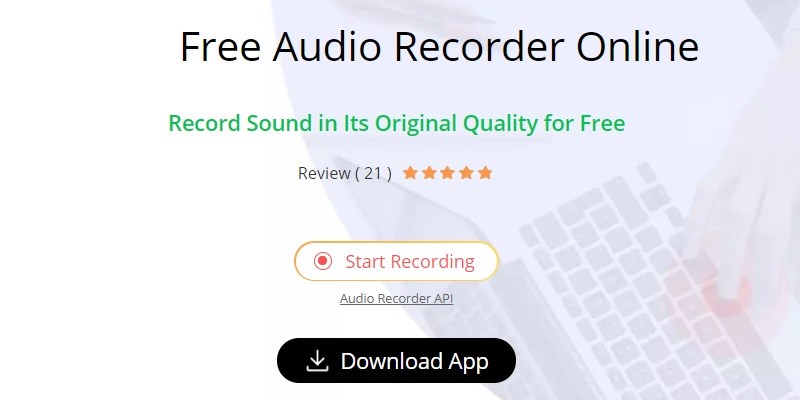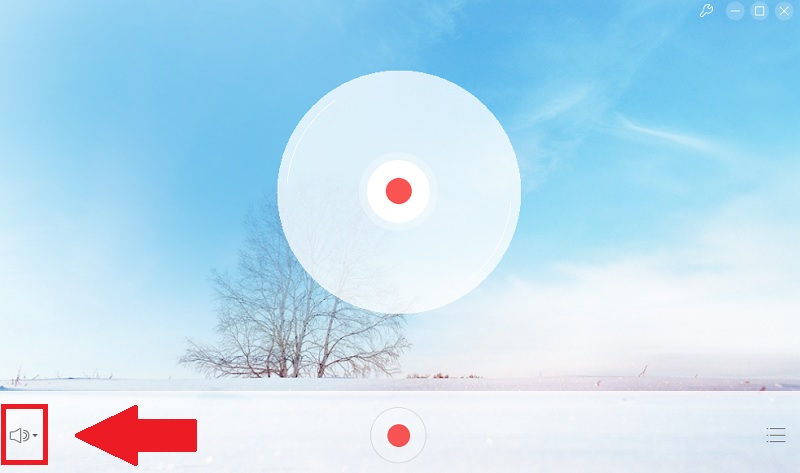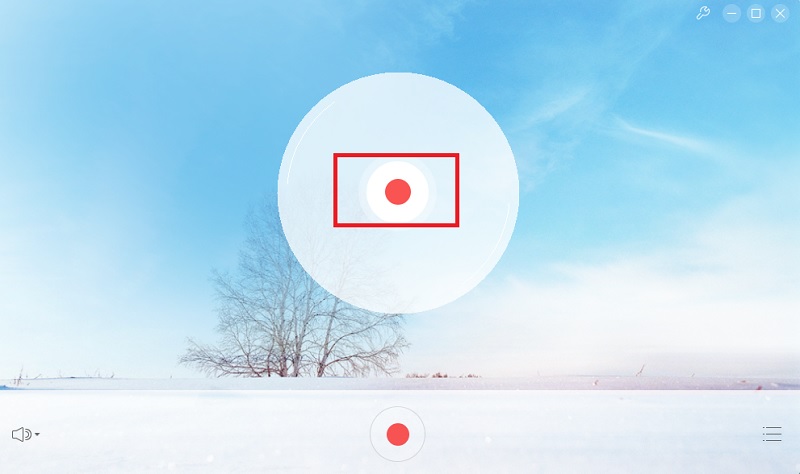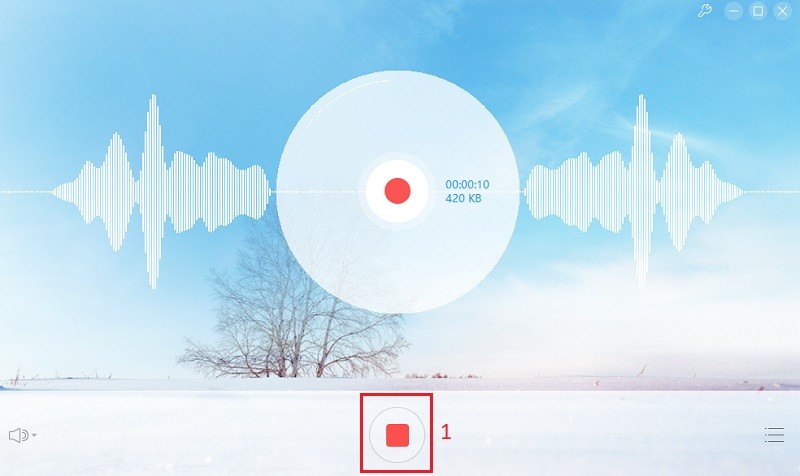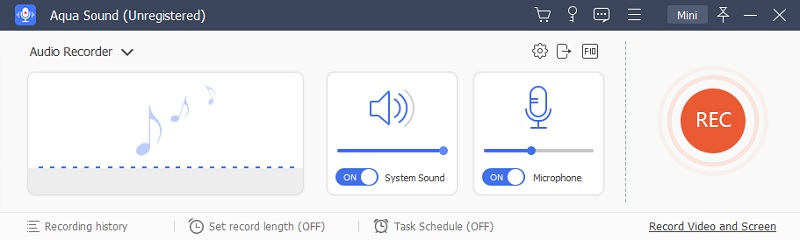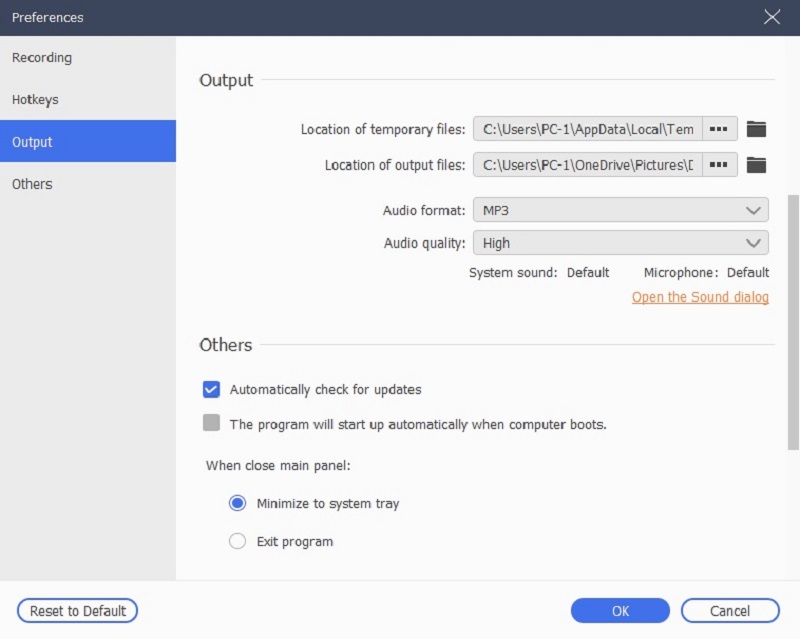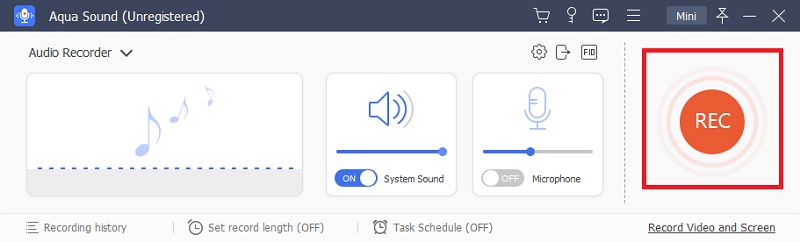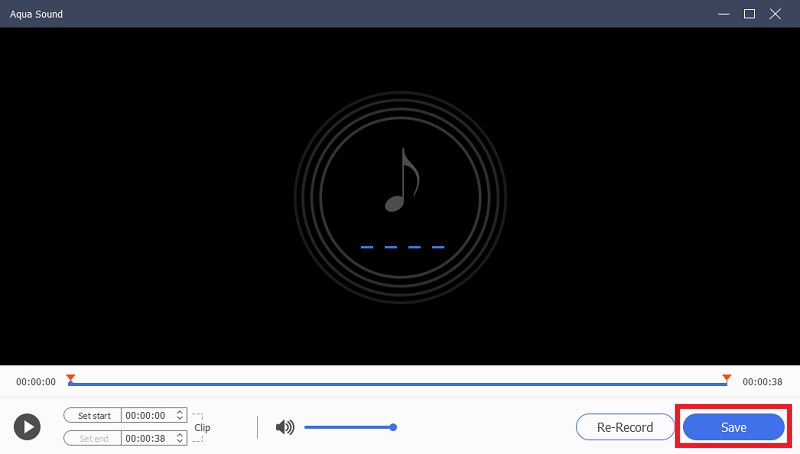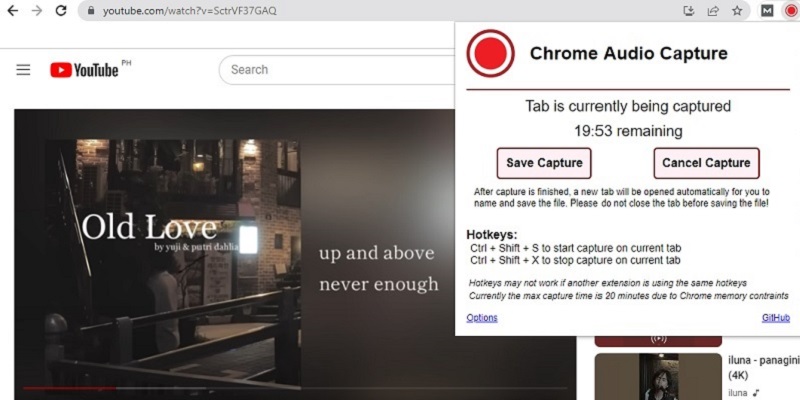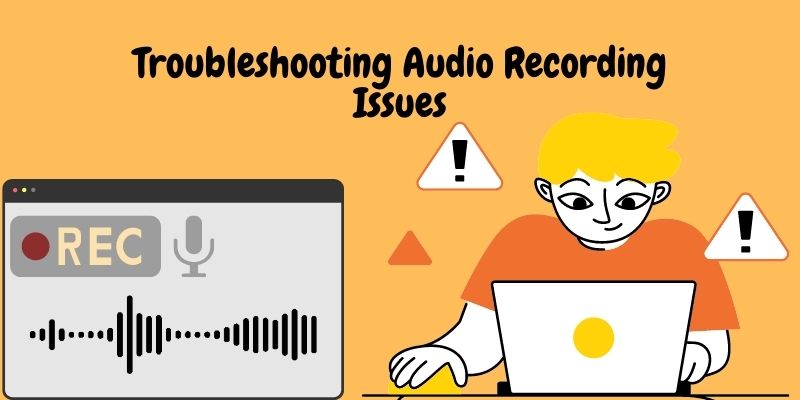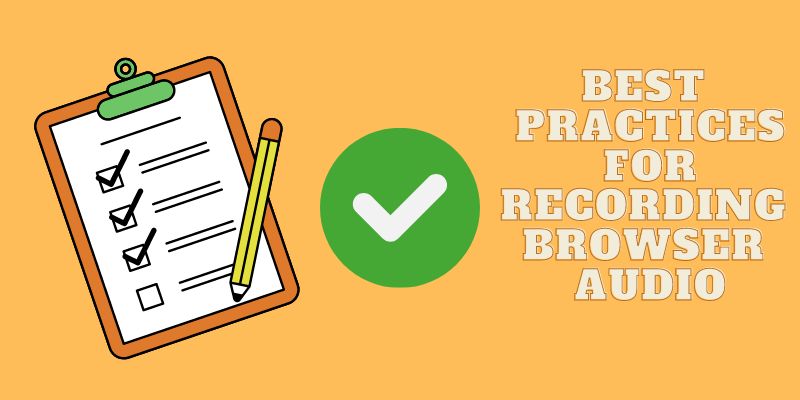Die Möglichkeit, Audio direkt über einen Webbrowser aufzuzeichnen, kann für viele Anwendungen von entscheidender Bedeutung sein, sei es zum Aufzeichnen eines Vortrags oder einer Besprechung, zum Erstellen eines Audioarchivs mit Webseiteninhalten oder einfach zum Speichern unvergesslicher Sounds aus dem Internet. Die Aufzeichnung von Browser-Audio eröffnet Benutzern neue Möglichkeiten, Multimedia-Inhalte bequem zu speichern und zu teilen. Da das Internet immer stärker in unser tägliches Leben integriert wird, können wir viele Inhalte für die zukünftige Verwendung speichern. Die gute Nachricht ist, dass sich die Technologie verbessert hat, sodass wir jetzt Audio direkt von unseren Webbrowsern erfassen können, um wichtige Informationen und Erlebnisse zu bewahren. Es gibt eine Vielzahl von Softwaretools und Audiorecorder-Browsererweiterungen, mit denen Benutzer Audio über ihren Browser aufnehmen können.
Grundlegendes zur Browser-Audioaufzeichnung
Wissen Sie, was eine Browser-Audioaufzeichnung ist? Unter Audioaufnahme im Browser versteht man den Prozess der Audioaufnahme, die über den Webbrowser eines Benutzers abgespielt wird. Dazu gehören im Browser abgespielte Audioinhalte wie Videos, Musik oder Live-Streaming. Mit dem Internet-Audiorecorder können Benutzer den Ton aufnehmen oder für die spätere Verwendung speichern. Dies kann in vielen Situationen von Vorteil sein, beispielsweise bei aufgezeichneten Webinaren, Online-Meetings oder Vorlesungen zum späteren Studium. Damit können Sie wichtige Informationen erfassen, die während der ursprünglichen Sitzung möglicherweise übersehen wurden. Darüber hinaus kann die Online-Audioaufnahme für Forschungszwecke von Vorteil sein. Sie können Video-Tutorials, Interviews oder andere Audioinhalte aufzeichnen, die sie für Forschungsprojekte benötigen.
AceThinker Music Recorder – Online-Tool
Eines der Online-Audiorecorder-Tools, mit denen die Browser-Audioaufnahme zum Kinderspiel wird, ist AceThinker Music Recorder Online. Bei diesem Tool handelt es sich um einen webbasierten Audiorecorder, mit dem Benutzer Folgendes aufnehmen und aufnehmen können internen Ton aufnehmen Das lässt sich problemlos in ihren Browsern abspielen. Da es sich bei diesem Tool um eine Online-Anwendung handelt, müssen Benutzer keine Software oder Browsererweiterung herunterladen, was es sehr praktisch für diejenigen macht, die ihre Geräte nicht überladen möchten. Es verfügt außerdem über eine Rauschunterdrückungsfunktion, die für hochwertige Audioaufnahmen sorgt. Diese Funktion ist eines der wesentlichen Merkmale eines guten Aufnahmetools. AceThinker Music Recorder Online unterstützt auch MP3, ein weithin unterstütztes Audioformat, sodass die Aufnahmen problemlos auf verschiedenen Geräten abgespielt werden können.
Schritt 1 Greifen Sie auf das Online-Tool zu
Gehen Sie zur offiziellen Website von AceThinker Musikrecorder online. Klicken Sie in Schritt 1 auf den hervorgehobenen Text, um zum Online-Tool weitergeleitet zu werden. Klicken Sie auf der Benutzeroberfläche der Online-Website auf „Aufzeichnung starten“, um mit der Verwendung des Tools zu beginnen.Schritt 2 Wählen Sie die Audioquelle aus
Sobald Sie auf „Aufnahme starten“ geklickt haben, zeigt Ihnen das Online-Tool ein schwebendes Fenster an, in dem sich die Benutzeroberfläche des Tools befindet. Klicken Sie dort unten links im Tool auf das „Audio-Symbol“. Wählen Sie dann die Audioquelle „Systemsound“ aus, um den in Ihrem Browser abgespielten Ton aufzunehmen.Schritt 3 Aufnahme starten
Nachdem Sie die Audioquelle ausgewählt haben, können Sie nun die Musik oder das Video, von dem Sie Audio aufnehmen möchten, im Browser abspielen. Um mit der Audioaufnahme über Ihren Browser zu beginnen, klicken Sie auf die Schaltfläche „Aufnahme“. Es wird nur das Soundsystem Ihres Computers aufgezeichnet.Schritt 4 Stoppen und speichern Sie die Aufzeichnung
Wenn Sie auf die Schaltfläche „Stopp“ klicken, wird die Aufnahme beendet, nachdem Sie fertig sind. Die Audioaufnahme wird dann sofort auf Ihrem PC gespeichert. Sie können auch auf die Schaltfläche „Dateiliste“ klicken, um auf Ihre aufgenommenen Audiodateien zuzugreifen. Wenn Sie das aufgenommene Audio umbenennen und bearbeiten möchten, können Sie dies auch innerhalb des Tools tun, indem Sie neben dem Dateinamen auf das Symbol „ID3 bearbeiten“ klicken. Um die Änderungen zu speichern, klicken Sie auf die Schaltfläche „Speichern“.Tipps zur Gewährleistung eines qualitativ hochwertigen Browser-Audiorecorders
- Schließen Sie alle anderen unnötigen Registerkarten oder Programme auf Ihrem Computer, um die Systemlast zu minimieren und die Aufnahmequalität zu verbessern.
- Stellen Sie sicher, dass Ihre Internetverbindung während der Aufnahme stabil ist, um Audiounterbrechungen und -verzerrungen zu vermeiden.
- Wählen Sie eine hochwertige Quelle für Ihr Audio, beispielsweise ein hochauflösendes Video oder eine Musikdatei, um die bestmögliche Aufnahme zu gewährleisten.
- Passen Sie die Lautstärkeeinstellungen an Ihrem Computer und im Audioplayer an, um sicherzustellen, dass die Audiopegel nicht zu hoch oder zu niedrig sind.
AceThinker Aqua Sound – Windows und Mac
Wenn Sie Browser-Audio mit erweiterten Funktionen und Optionen aufnehmen möchten, können Sie AceThinker Aqua Sound verwenden. Dieses Audioaufzeichnungstool verfügt über die Funktionen und Features, die Sie benötigen, um qualitativ hochwertige Aufnahmen der Audiowiedergabe in Ihrem Browser zu erstellen. Die Aufnahmefähigkeit dieses Tools ist außergewöhnlich, da es Tonquellen sowohl von Ihrem Computersystem als auch von Eingabegeräten wie Mikrofonen aufzeichnen kann. Sie können dies tun, indem Sie die Audioeinstellungen ändern und Ihre bevorzugte Eingangsquelle auswählen. Ja, Sie haben es richtig gehört! Es verfügt über eine anpassbare Audioeinstellungsfunktion, mit der Sie die gewünschte Bitrate, Abtastrate und andere Qualitätseinstellungen auswählen können. Mit diesem Tool können Sie endlich die gewünschte Audioqualität für Ihre Browseraufnahmen erreichen. Um AceThinker Aqua Sound zum Aufzeichnen von Browser-Audio zu verwenden, befolgen Sie diese einfachen Schritte:
Erhalte es kostenlos
Schritt 1 Installieren Sie den Aquasound
Laden Sie zunächst das AceThinker Aqua Sound-Installationspaket herunter. Klicken Sie oben auf das Download-Symbol, um das Dateipaket zu erhalten. Sobald Sie das Installationsprogramm haben, starten Sie es sofort und befolgen Sie die Anweisungen auf Ihrem Bildschirm, um die Anwendung erfolgreich zu installieren. Starten Sie dann die App nach der Installation.Schritt 2 Legen Sie Ihre Einstellungen fest
Nach dem Start müssen Sie vor allem Ihre Aufnahmeeinstellungen festlegen, um die beste Ausgabequalität zu gewährleisten. Klicken Sie auf das Zahnradsymbol auf der rechten Seite der Benutzeroberfläche des Tools, um das Einstellungsfenster zu öffnen. Dort können Sie die Audioeingangsquelle ändern, die Ausgabequalität anpassen und bei Bedarf die Dateiausgabe der aufgenommenen Datei ändern.Schritt 3 Starten Sie die Aufnahme
Wenn Sie mit dem Festlegen Ihrer Audioaufnahmeeinstellungen fertig sind, öffnen Sie den Browser und navigieren Sie zu dem Audio, das Sie aufnehmen möchten. Bevor Sie auf die Schaltfläche „Aufnahme“ klicken, passen Sie die Lautstärkeeinstellungen auf Ihrem Computer und im Audioplayer an, um sicherzustellen, dass die Audiopegel für die Aufnahme perfekt sind. Klicken Sie dann auf der Aqua Sound-Benutzeroberfläche auf die Schaltfläche „Aufnahme“ und die Audioaufnahme Ihres Browsers beginnt.Schritt 4 Stoppen Sie die Aufnahme und speichern Sie die Datei
Klicken Sie nach der Aufnahme Ihres Browser-Audios auf die Schaltfläche „Aufnahme stoppen“ auf der Tool-Oberfläche, um die Aufnahme zu beenden. Nachdem Sie auf die Schaltfläche „Stopp“ geklickt haben, werden Sie zu einem neuen Fenster weitergeleitet, in dem Sie die aufgenommene Audiodatei überprüfen oder bearbeiten können.Tipps zur Sicherstellung einer qualitativ hochwertigen Browser-Audioaufnahme
- Stellen Sie sicher, dass die Lautstärkeeinstellungen Ihres Computers optimal eingestellt sind, bevor Sie mit der Aufnahme beginnen.
- Stellen Sie die Einstellungen des Tools auf die höchstmögliche Qualität ein, um die beste Ausgabe zu erzielen.
- Schließen Sie alle Hintergrundprozesse und Apps, die während der Aufnahme Geräusche erzeugen können.
- Hören Sie sich den aufgenommenen Ton immer an, bevor Sie ihn finalisieren, um sicherzustellen, dass er die gewünschte Qualität erreicht.
Chrome Audio Capture – Browsererweiterung
Chrome Audio Capture ist eine Browsererweiterung für Google Chrome, mit der Benutzer in ihrem Browser abgespielte Audiodaten aufzeichnen und als MP3-Datei speichern können. Diese Browsererweiterung ist ein einfaches Tool zum Aufzeichnen von Audio, bietet jedoch eine praktische Möglichkeit, Audio von einer Website ohne zusätzliche Software oder Tools aufzunehmen. Mit dieser Erweiterung können mehrere Audioquellen, einschließlich Online-Streaming-Dienste und Websites, erfasst werden. Außerdem kann es gleichzeitig Audio von verschiedenen Registerkarten oder Fenstern im Browser aufzeichnen, was es zu einem effizienten Tool für diejenigen macht, die mehrere Audios aufnehmen müssen. Leider gibt es für dieses Tool keine Einstellung, die geändert werden könnte. Aus diesem Grund haben Benutzer nur begrenzte Möglichkeiten, die Audioqualität ihrer Aufnahmen zu steuern.
- Um dieses Tool verwenden zu können, müssen Sie zunächst auf den Chrome Web Store zugreifen und die Chrome Audio Capture-Erweiterung herunterladen und installieren. Wenn die Erweiterung installiert ist, erscheint ein kleines Datensatzsymbol in der Symbolleiste Ihres Browsers.
- Besuchen Sie anschließend die Website oder den Dienst, den Sie für die Audioaufnahme verwenden möchten. Spielen Sie das Video oder Audio ab und klicken Sie auf das Aufnahmesymbol, um das Browser-Erweiterungstool auf dem Bildschirm anzuzeigen. Klicken Sie dann im Tool auf die Schaltfläche „Aufnahme starten“, um mit der Aufnahme zu beginnen.
- Wenn Sie mit der Aufnahme fertig sind, klicken Sie auf „Aufnahme speichern“, um das aufgenommene Audio herunterzuladen und zu speichern. Sie können es im Download-Ordner Ihres Computers überprüfen. Mit diesem Browser können Sie ganz einfach mit nur wenigen Klicks Ton aus dem Browser aufnehmen.
Beheben von Problemen bei der Audioaufnahme
5.1 Häufige Probleme beim Aufzeichnen von Browser-Audio
Leiser oder kein Ton: Dies kann an niedrigen Lautstärkeeinstellungen des Computers, Browsers oder der Website liegen, die aufgezeichnet werden.
Andere Programme oder Anwendungen, die Lärm erzeugen: Hintergrundprogramme oder -anwendungen können während der Aufnahme Rauschen erzeugen.
Problem mit der Browser- oder Erweiterungskompatibilität: Einige Audioaufzeichnungserweiterungen sind möglicherweise nicht mit bestimmten Browsern kompatibel, was zu Aufnahmeproblemen und Fehlern bei der Audioaufnahme aus dem Internet führen kann.
5.2 So beheben Sie diese Probleme:
- Erhöhen Sie zunächst die Lautstärkeeinstellungen Ihres Computers und Browsers, um Probleme mit niedrigem oder gar keinem Ton zu beheben. Wenn das Problem weiterhin besteht, überprüfen Sie, ob die Lautstärkeeinstellungen der Website, auf der aufgezeichnet wird, hoch sind.
- Um Hintergrundgeräusche zu vermeiden, schließen Sie alle unnötigen Programme oder Anwendungen, die während der Aufnahmesitzungen möglicherweise Geräusche verursachen.
- Wenn Kompatibilitätsprobleme auftreten, versuchen Sie es mit einer anderen Aufnahmeerweiterung oder wechseln Sie zu einem Audiorecorder für das Internet, der bekanntermaßen gut mit der Erweiterung funktioniert.
5.3 Tipps zur Vermeidung von Aufnahmefehlern:
- Vor der Aufnahme müssen Sie die Lautstärke Ihres Computers, Browsers und der aufgezeichneten Website überprüfen, um sicherzustellen, dass sie nicht zu niedrig ist.
- Achten Sie auf Hintergrundprogramme oder Anwendungen, die möglicherweise Geräusche erzeugen. Versuchen Sie, sie zu schließen, bevor Sie mit der Aufnahme beginnen.
- Stellen Sie sicher, dass Sie ein zuverlässiges und kompatibles Audioaufzeichnungstool installiert haben. Wenn Sie jedoch die beste Erfahrung bei der Audioaufnahme und Bildschirmaufnahme mit Audio machen möchten, ist die Verwendung von AceThinker Aqua Sound unerlässlich, um Kompatibilitätsprobleme zu vermeiden und Audioaufnahmen in höherer Qualität zu erzielen. Wenn Sie Audio auf YouTube aufnehmen möchten, können Sie dies überprüfen Dieser Artikel for more info
Aufzeichnen von Browser-Audio: Empfohlene Techniken
6.1 Tipps zur Gewährleistung der Rechtssicherheit bei der Aufzeichnung von Browser-Audio:
- Holen Sie immer die Erlaubnis des Website-Eigentümers ein, bevor Sie Audio von seiner Website aufnehmen.
- Stellen Sie sicher, dass die Audioaufnahme für den persönlichen oder nicht kommerziellen Gebrauch bestimmt ist und nicht zur Weitergabe bestimmt ist.
- Wenn Sie Audio von einer Website aufnehmen, müssen Sie unbedingt sicherstellen, dass Sie alle geltenden Urheberrechtsgesetze oder Nutzungsbedingungen verstehen und einhalten.
6.2 Best Practices zum Aufzeichnen von Browser-Audio in verschiedenen Situationen:
- Stellen Sie zum Aufzeichnen persönlicher Audionotizen oder zu Forschungszwecken sicher, dass Sie über die Tools und Einstellungen verfügen, um hochwertige Audiodaten mit minimalen Hintergrundgeräuschen aufzunehmen.
- Wenn Sie Audio für einen Podcast oder andere öffentlich zugängliche Inhalte aufnehmen, holen Sie eine Genehmigung ein und befolgen Sie alle rechtlichen Richtlinien bezüglich Urheberrechtsverletzungen.
- Wenn Sie Webinare oder Online-Kurse aufzeichnen möchten, fragen Sie vor der Aufzeichnung den Dozenten oder die Organisation um Erlaubnis.
Dies sind einige der Best Practices für die Verwendung eines Webbrowser-Soundrecorders, die Sie beachten sollten, um eine qualitativ hochwertige Audioaufnahme und die Einhaltung gesetzlicher Vorschriften sicherzustellen.